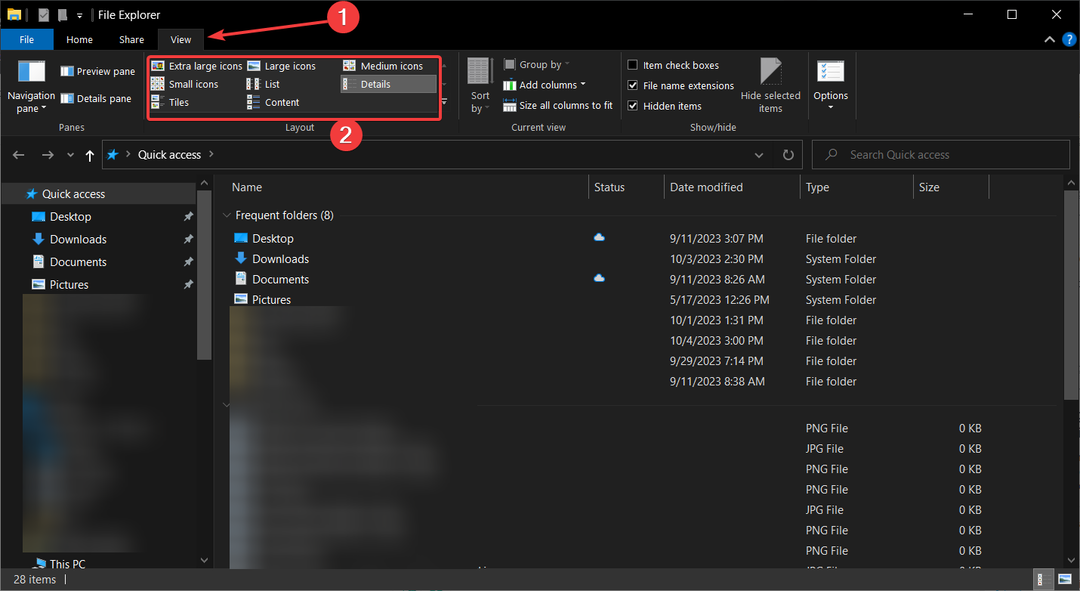- Los iconos son la forma de facto de acceder a las aplicaciones.
- Por lo tanto, no poder ver sus iconos puede ser muy problemático.
- Tenemos muchos otros artículos de solución de problemas como este en nuestro concentrador de errores del sistema dedicado.
- Para obtener más orientación sobre problemas relacionados con la PC, visite nuestro sitio web Página de errores de Windows 10.
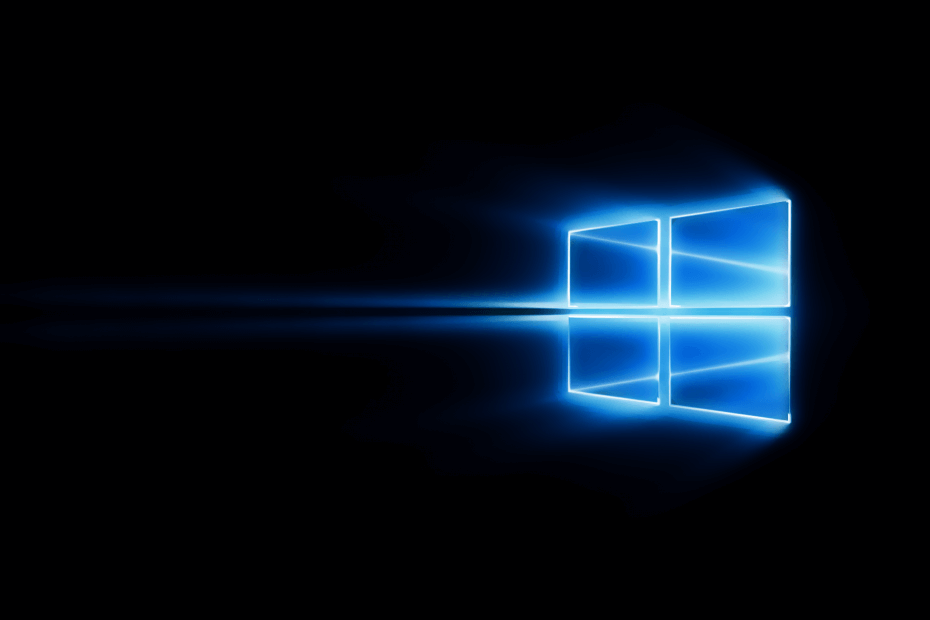
- Descargar la herramienta de reparación de PC Restoro que viene con tecnologías patentadas (patente disponible aquí).
- Hacer clic Iniciar escaneo para encontrar problemas de Windows que podrían estar causando problemas en la PC.
- Hacer clic Repara todo para solucionar problemas que afectan la seguridad y el rendimiento de su computadora
- Restoro ha sido descargado por 0 lectores este mes.
Windows 10 podría ser un sistema operativo completamente nuevo, y podría haber superado las fallas de diseño que Windows 8 trajo consigo. no es un sistema operativo perfecto y todavía tiene que soportar la carga de todos los problemas que Windows ha acumulado en el pasado. décadas.
Este problema no es común en Windows 10, por lo que algunas soluciones hechas para versiones anteriores de Windows podría o no funcionar; sin embargo, hoy le mostraremos algunas soluciones para Windows 10 específicamente.
Qué hacer si los iconos del escritorio dejan de mostrarse en Windows 10
1. Ejecute explorer.exe
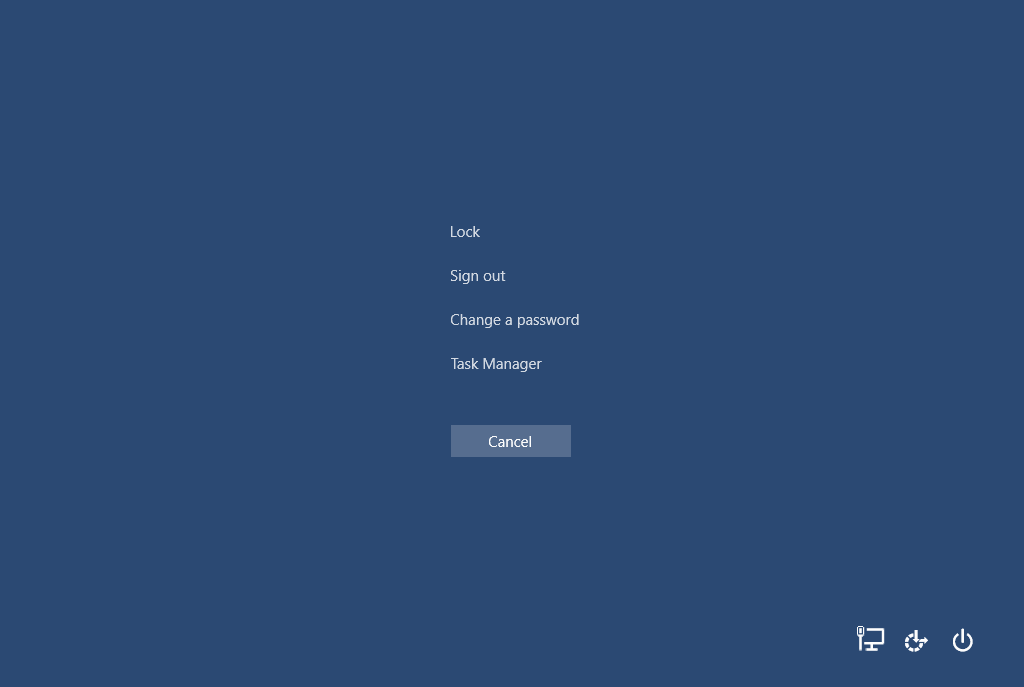
Pero primero, aquí hay un parche temporal en lugar de una solución, debería recuperar sus íconos, pero no solucionará permanentemente la razón que hace que desaparezcan. Aquí va:
- En tu teclado, presiona Control + Alt + Suprimir llaves y luego haga clic en Administrador de tareas.
- Abra la pestaña Proceso y localice explorer.exe, luego haga clic en él y luego haga clic en el Tarea final botón en la parte inferior.
- En el Administrador de tareas, haga clic en Archivo en la parte superior izquierda y haga clic en Ejecutar nueva tarea.
- Escriba "explorer.exe" en el cuadro y luego haga clic en OK.
Los íconos y la barra de tareas deberían volver a aparecer y, por el momento, debería poder operar su computadora.
Para una solución más permanente, primero necesitamos conocer algunas de las causas de este problema; podría ser una corrupción de Archivos de Windows, o tal vez un malware que pueda haber detectado en Internet, o tal vez incluso algún software aleatorio que se esté comportando gravemente.
2. ¿Quizás es algo que instalaste?
Intente recordar qué software instaló recientemente, podría ser un editor de fotos o incluso un nuevo antivirus, cualquier cosa puede causar este absurdo problema. Si cumple con este criterio, debe intentar desinstalar este software y ver si eso soluciona el problema.
Ejecute un análisis del sistema para descubrir posibles errores

Descarga Restoro
Herramienta de reparación de PC

Hacer clic Iniciar escaneo para encontrar problemas de Windows.

Hacer clic Repara todo para solucionar problemas con tecnologías patentadas.
Ejecute un escaneo de PC con la herramienta de reparación Restoro para encontrar errores que causen problemas de seguridad y ralentizaciones. Una vez que se completa el escaneo, el proceso de reparación reemplazará los archivos dañados con archivos y componentes nuevos de Windows.
También puede ejecutar un escaneo completo de virus de PC con el AntiVirus que ha instalado mientras lo hace, por si acaso, es un malware.
Una última opción que podría probar sería hacer una Restauración del sistema - esto básicamente hace retroceder el reloj en su PC y restaura sus archivos primarios de Windows a cómo estaban cuando se creó el punto de restauración dado. Para hacer esto, simplemente siga estas instrucciones:
- Abra su menú Inicio y escriba rstrui.exe, luego abra el primer resultado; esto debería abrir la utilidad Restaurar sistema de Windows.
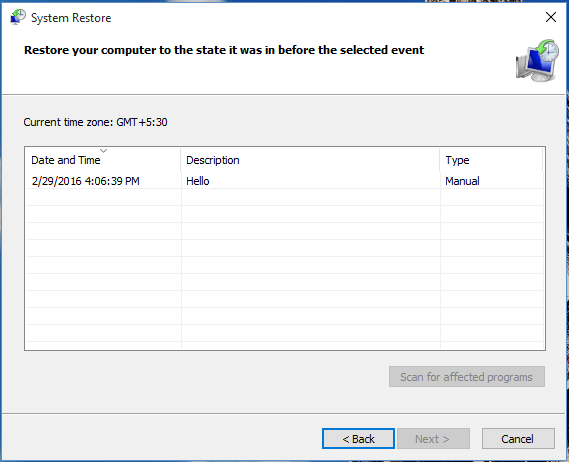
- Ahora siga las instrucciones en pantalla hasta que vea una página con todos sus puntos de restauración existentes.
- Elija el punto de restauración en o antes de la fecha en que comenzó a enfrentar el problema, y luego comience el proceso de restauración.
- Una vez hecho esto, reinicia tu computadora.
3. Desactivar el modo tableta
- Abra Configuración> Sistema y elija el modo Tableta desde la izquierda.
- Ahora ubique la opción Hacer que Windows sea más fácil de usar cuando use su dispositivo como tableta y desactívela.
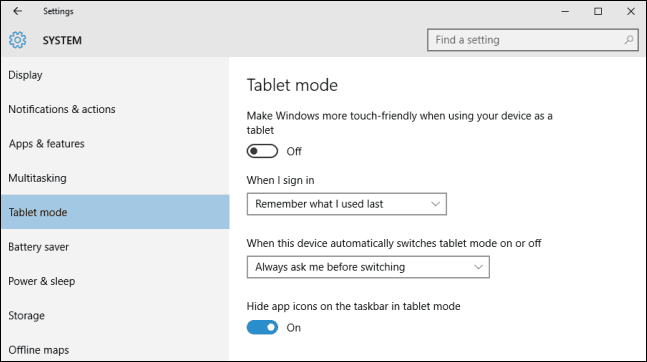
- Los iconos de su escritorio deberían aparecer ahora. Si eso no funciona, intente encender y apagar el modo tableta varias veces.
4. Deshabilitar el segundo monitor
Si ha utilizado una configuración de monitor dual antes, es posible que los iconos de escritorio estén configurados para aparecer en el segundo monitor. Por lo tanto, asegúrese de deshabilitar el segundo monitor si no lo está usando, y es posible que aparezcan los íconos.
5. Asegúrese de que la función Mostrar iconos del escritorio esté habilitada
Aunque pueda parecer banal, es muy posible que lo hayas pasado por alto. Entonces, solo para estar seguro, verifique si los íconos de su escritorio están configurados para aparecer una vez más. A continuación, le indicamos cómo hacerlo:
- Haz clic derecho en el área vacía de tu escritorio.
- Elija Ver y debería ver el Mostrar los iconos del escritorio opción.
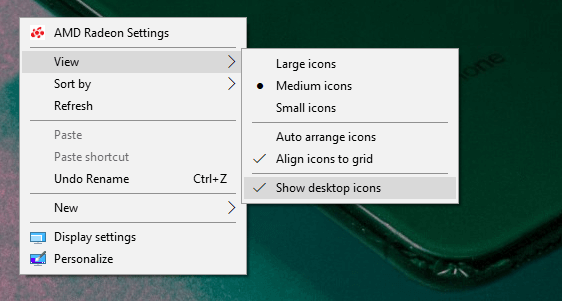
- Intenta marcar y desmarcar Mostrar los iconos del escritorio varias veces, pero recuerde dejar esta opción marcada.
6. Desactivar Iniciar pantalla completa
Algunos usuarios también informaron que usar el menú Inicio en el modo de pantalla completa puede ocultar de alguna manera los íconos del escritorio.
Por lo tanto, si nada de lo anterior resolvió el problema, intentemos desactivar también el modo de pantalla completa del menú Inicio. Para desactivar esta opción, vaya a Configuración> Personalización> Inicio> desactivar Usar pantalla completa de Inicio. 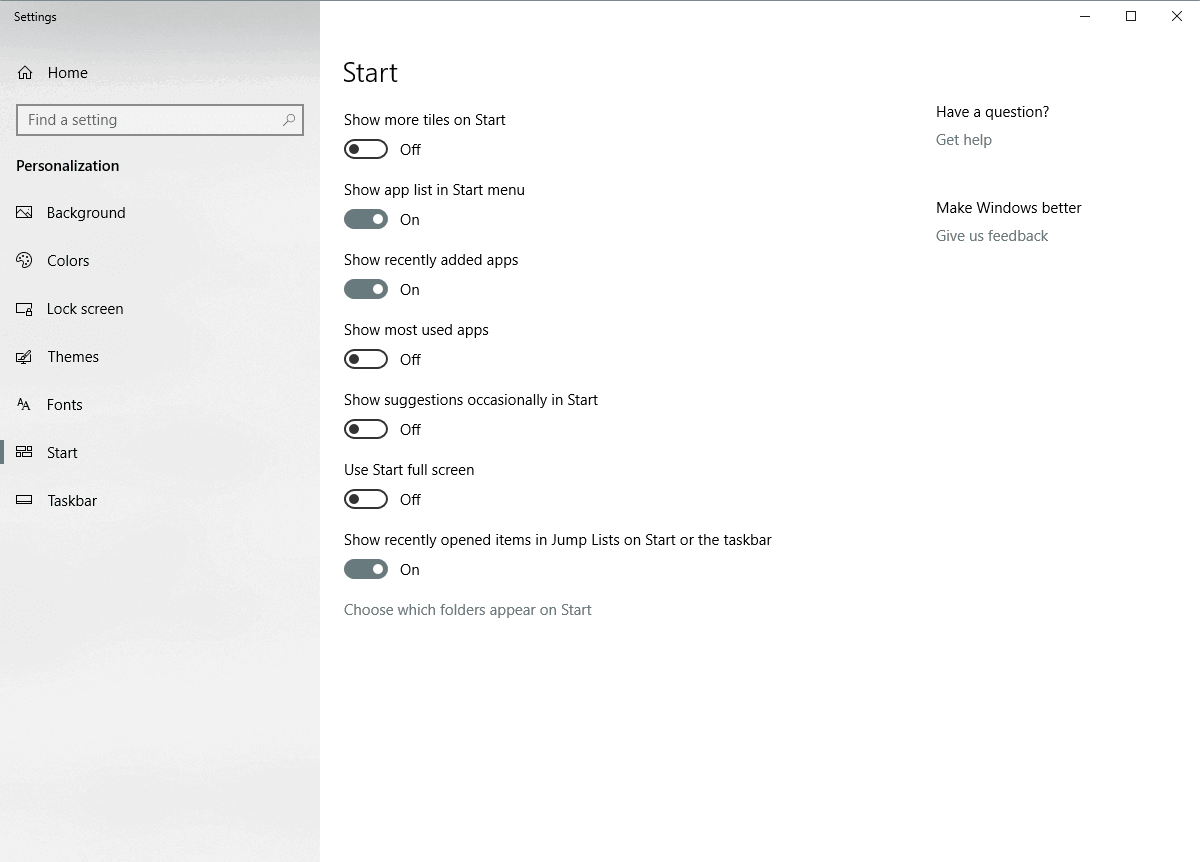
7. Reconstruir caché de iconos
Uno de los ajustes más comunes al resolver el problema de los íconos faltantes es reconstruir la caché de íconos. Entonces, también vamos a intentarlo. A continuación, se explica cómo reconstruir la caché de iconos en Windows 10:
- Vaya a Inicio> escriba explorador de archivos> haga doble clic en el primer resultado
- En la nueva ventana del Explorador de archivos, vaya a Ver y marque Elementos ocultos para mostrar los archivos y carpetas ocultos
- Navegar a
C: Usuarios (nombre de usuario) AppDataLocal> desplácese hacia abajo - Haga clic derecho en IconCache.db> haga clic en Borrar > sí.
- Vaya a la Papelera de reciclaje> vacíelo
- Reinicia tu computadora.
 ¿Sigues teniendo problemas?Arréglelos con esta herramienta:
¿Sigues teniendo problemas?Arréglelos con esta herramienta:
- Descarga esta herramienta de reparación de PC Excelente en TrustPilot.com (la descarga comienza en esta página).
- Hacer clic Iniciar escaneo para encontrar problemas de Windows que podrían estar causando problemas en la PC.
- Hacer clic Repara todo para solucionar problemas con tecnologías patentadas (Descuento exclusivo para nuestros lectores).
Restoro ha sido descargado por 0 lectores este mes.